Menggunakan Microsoft Teams untuk Pendidikan Lebih Tinggi
Pada kelas Microsoft kali ini membahas mengenai Penggunaan Microsoft Teams Untuk Perguruan Tinggi agar dapat menunjang kegiatan pembelajaran dengan Microsoft Teams beserta penjelasan fitur fiturnya dalam menunjang sumber daya pada institusi pendidikan.
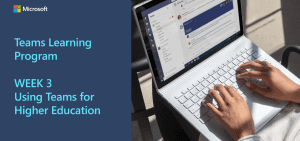
Membuat Assignment pada Teams
Cara mengakses Teams Lewat browser:
- Buka browser yang akan anda gunakan
- Masuk ke halaman office.com
- Sign in dengan akun pendidikan atau institusi, lalu masukkan username dan password
- Klik ikon Teams
Cara mengakses Teams lewat desktop:
- Buka search bar pada laptop anda
- Ketikkan Teams pada search bar anda
- Klik ikon aplikasi untuk membukanya
- Sign in dengan akun pendidikan atau institusi, lalu masukkan username dan password
Membuat assignments pada Teams
- Via Applikasi Bar
- Pada kolom bar paling kiri, ada ikon Assignment
- Pada assignment terdapat 3 tipe status assignment yaitu:
- Drafts: artinya bahwa Assignment masih dibuat dan belum dipublikasikan
- Assigned: artinya bahwa Assignment sudah didistribusikan ke murid
- Returned: artinya bahwa Assignment sudah sudah dinilai dan dikembalikan kepada murid
- Via Spesifik Team
- Klik Channels yang anda pilih untuk membuat assignment
- Pada bar app bagian atas, terdapat Assignment lalu klik Assignment
- Jika mengakses assignment pada spesifik team, maka anda dapat menetapkan tugas yang sudah ada atau membuat tugas baru dari awal
- Anda juga dapat membuat assignment maupun quiz
- Assignment: kita bisa memasukkan instruksi dan menambahkan template seperti word, PPT, dan OneNote
- Quiz: kita bisa menggunakan Microsoft Form untuk membuat quiz dengan banyak pertanyaan dan jawaban
- Mengisi assignment
- Akan ada tampilan form pengisian detail dari assignment yang dibuat
- Isikan Judul assignment
- Isikan instruksi kepada murid dalam pengerjaan assignment
- Anda juga bisa menambahkan sumber yang akan digunakan untuk mengerjakan assignment. Ada beberapa tipe sumber yang bisa anda tambahkan yaitu:
- New file: untuk menambahkan word atau power point
- Upload from this device: untuk menambhkan file yang sudah ada
- Class notebook:
- Class notebook terdapat di setiap kelas
- Class notebook memiliki fitur untuk kolaborasi dan individual notebook
- Guru atau pengajar dapat mengakses semua individual notebook dari muridnya
- Murid hanya dapat mengakses notebook milik murid itu sendiri
- Anda juga bisa menambahkan rubric ketika sudah menyelesaikan tugas
- Dapat membuat rubric yang sudah ada atau membuat rubric baru
- Semua murid dapat melihat rubric ketika mereka menerima assignment
- Berikut cara membuat rubric baru:
- Klik create new rubric
- Masukkan judul, deskripsi, dan variasi kriteria peniaian
- Anda juga bisa menambahkan spesifik point seperti level penilaian
- Berikut cara menambahkan rubric yang sudah ada:
- Platform ini hanya mengizikan file dalam tipe .csv ketika mengupload rubric yang sudah ada
- Anda juga bisa memilih siapa saja yang akan diberikan assignment
- Bisa diberikan kepada semua murid
- Bisa juga diberikan kepada beberapa murid saja
- Anda bisa mengatur due date dan waktu untuk mengerjakan assignment
- Anda bisa mengatur jika ada yang telat mengumpulkan assignment
- Anda bisa mengatur ulang jadwal assignment jika ingin dikerjakan pada waktu lain
- Anda bisa mengatur pengumuman tentang assignment yang telah dibuat ke channels umum atau spesifik
Class Notebook
Setiap kelas team akan otomatis memiliki Class Notebook. Anda bisa menemukan Class Notebook pada We Space pada tab ketika mengklik channels umum pada kelas team. Pada class notebook terdapat 3 bagian:
- Area Kolaboratif
- Area ini dapat diedit oleh semua orang yang ada pada team. Area ini digunakan untuk brainstorming dan diskusi.
- Konten perpustakaan
- Konten yang ada dalam bagian ini terbatas, hanya dapat diedit oleh guru. Area ini digunakan untuk instruksi assignment dan jawabannya dimana murid tidak dapat mengaksesnya.
- Notebook murid
- Guru dapat mengakses semua notebook dari muridnya, namun murdi hanya bisa melihat notebook dirinya sendiri. Jika guru membuat assignment pada notebook, maka notebook tersebut akan menjadi milik murid itu.
- Bagian pada notebook murid:
- Terdapat tap pada sebuah notebook
- Murid dapat mengubah nama dan warna pada tab
- Dapat membuat bagian baru pada notebook
- Bagian pada halaman notebook:
- Terdapat halaman pada tiap notebook
- Dapat memeberikan nama tiap halaman
- Dapat membuat halaman baru juga
Download dan aktivasi Microsoft Notes
- Desktop
- Kunjungi onenote.com/download kemudian klik “Free Download”
- Download OneNote app pada windows atau mac
- Ikuti instalasi nya hingga selesai
- Mobile
- Kunjungi Google Play Store atau IOS App Store
- Cari Microsoft One Note dan klik install
- Aktivasi
- Langkah pertama
- Pada windows, klik start lalu pilih Microsoft One Note
- Pada mac, pilih aplikasi dan klik Microsoft One Note
- Pada mobile, tap pada OneNote icon
- Langkah pertama
-
- Sign in dengan akun Microsoft 365, masukkan username dan password
Grading
Cara menilai assignment
- Klik assignment pada tab We Space, kemudian pilih spesifik assignment
- Anda bisa melihat apakah murid bisa sudah melihat assignment tersebut
- Anda juga bisa memberikan feedback pada jawaban tiap murid
- Anda juga bisa memberikan nilai pada jawaban tiap murid
- Pada tab nama murid, dapat di klik dan bisa dipilih assignment murid mana yang akan dinilai sehingga bisa menghemat waktu guru
- Ketika sudah diisi nilainya, maka aka nada notifikasi kepada murid pada chat panel
Microsoft Forms
Pada Microsoft forms ini anda dapat membuat quiz dan mendsitribusikannya ke murid melalui Teams. Microsoft forms adalah tools online.
Cara membuat quiz:
- Pilih assignment pada tab bar atas di sebuah channels
- Pilih quiz, lalu klik “Create”
- Anda akan diarahkan ke web browser untuk mengedit quiz tersebut
- Terdapat banyak tipe pertanyaan yang dapat dibuat yaitu:
- Multiple choice
- Text
- Rating questions
- Ranking
- Likert scale
- Anda bisa memberikan poin spesifik pada tiap soal. Poin tersebut akan otomatis terakumulasi melalui penilaian otomatis (automatic grading).
- Klik titik tiga untuk membuka more options atau pilihan lain. Pada pilihan lain terdapat:
- Shuffle options
- Drop down
- Math
- Subtitle
- Add branching
- Anda bisa mendesain form anda
- Anda bisa klik preview untuk melihat tampilan forms anda. Anda dapat memilih tampilan preview mobile maupun komputer
- Setelah form quiz jadi, maka anda bisa mendsitribusikannya
- Anda juga bisa melihat penilaian (grading) quiz pada menu assignment
Sekian ringakasan pembahasan pada kelas webinar Penggunaan Microsoft Teams untuk Perguruan Tinggi diatas, untuk lebih lengkapnya anda dapat melihat video dibawah ini atau dapat diunduh pada Penggunaan Microsoft Teams untuk Perguruan Tinggi. Anda juga dapat mengunduh Materi Pembahasan Penggunaan Microsoft Teams untuk Perguruan Tinggi pada kali ini. Terdapat modul keseluruhan materi Team Learning Program by Microsoft yang dapat anda unduk dan buka melalui OneNote Microsoft.
Semoga bermanfaat.




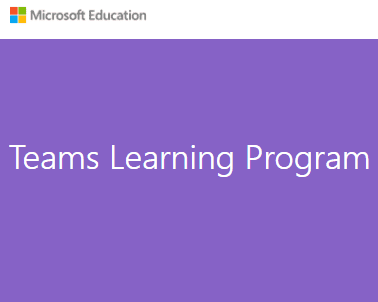




![Apakah Anda merasa website atau blog Anda terasa lambat saat diakses? Salah satu penyebab utama kecepatan loading website yang rendah adalah ukuran file gambar yang terlalu besar. Banyak pemilik website menginginkan visual yang tajam dan jernih, namun sering kali melupakan dampak negatif dari file gambar berukuran megabyte (MB) terhadap performa situs. Dalam artikel ini, kita akan membahas mengapa optimasi gambar itu penting dan bagaimana cara mengompres ukuran gambar tanpa mengurangi kualitasnya secara signifikan. Mengapa Ukuran Gambar Sangat Penting bagi Website? Bayangkan browser Anda adalah seorang pelanggan di sebuah kafe. Jika Anda memesan segelas air mineral (gambar ukuran kecil), pelayan akan membawakannya dengan cepat [01:08]. Namun, jika Anda memesan satu galon air (gambar ukuran besar), pelayan akan membutuhkan waktu lebih lama untuk mengantarkannya ke meja Anda [01:27]. Analogi ini menjelaskan bahwa semakin besar ukuran file gambar, semakin berat beban browser untuk memuat halaman website Anda. Hal ini dapat menyebabkan pengunjung meninggalkan situs Anda karena tidak sabar menunggu. Tutorial Cara Kompres Gambar secara Online Anda tidak memerlukan software desain yang rumit untuk mengecilkan ukuran gambar. Anda bisa menggunakan berbagai tools gratis yang tersedia di internet. Berikut langkah-langkahnya: Cari Alat Kompresi di Google: Masukkan kata kunci seperti "image compress" di mesin pencari [01:47]. Anda akan menemukan banyak pilihan situs web yang bisa mengompres format JPG, PNG, hingga SVG. Upload Gambar: Pilih gambar yang ingin dikompres. Sebagai contoh, sebuah gambar berukuran 2,33 MB dapat dikompres secara signifikan [02:18]. Proses Kompresi: Setelah diunggah, alat tersebut akan bekerja otomatis. Dalam simulasi video, gambar 2 MB berhasil menyusut hingga 720 KB saja [02:51]. Cek Kualitas Gambar: Meskipun ukurannya berkurang drastis, kualitas visualnya sering kali tetap terjaga. Anda tetap bisa mendapatkan gambar yang jernih dan tajam saat di-zoom [03:24]. Lakukan Kompresi Berulang (Opsional): Jika ukuran masih dirasa besar, Anda bisa mencoba mengompresnya kembali. Namun, perlu diingat bahwa penurunan ukuran pada kompresi kedua biasanya tidak akan sedrastis yang pertama [04:48]. Berapa Ukuran Ideal Gambar untuk Website? Banyak ahli SEO dan Google menyarankan agar ukuran gambar berada di bawah 200 KB [05:46]. Namun, Anda tidak harus terpaku secara kaku pada angka tersebut. Tips Praktis: Selama hasil kompresi tidak membuat gambar terlihat pecah-pecah (pixelated), Anda bisa terus mengompresnya [06:03]. Jika sudah mencapai titik di mana kualitas mulai menurun drastis, berhentilah di ukuran tersebut. Jangan memaksakan ukuran kecil jika harus mengorbankan estetika website Anda [06:30]. Kesimpulan Optimasi gambar adalah langkah sederhana namun krusial dalam SEO teknis. Dengan mengecilkan ukuran file gambar, website Anda akan menjadi lebih ringan, akses pengunjung menjadi lebih cepat, dan peringkat Anda di mesin pencari berpotensi meningkat. Segera cek website Anda, unduh gambar-gambar yang terlalu besar, kompres, dan upload kembali untuk performa yang lebih maksimal! [06:57]](https://it.telkomuniversity.ac.id/wp-content/uploads/2025/12/Screenshot_52-255x255.png)